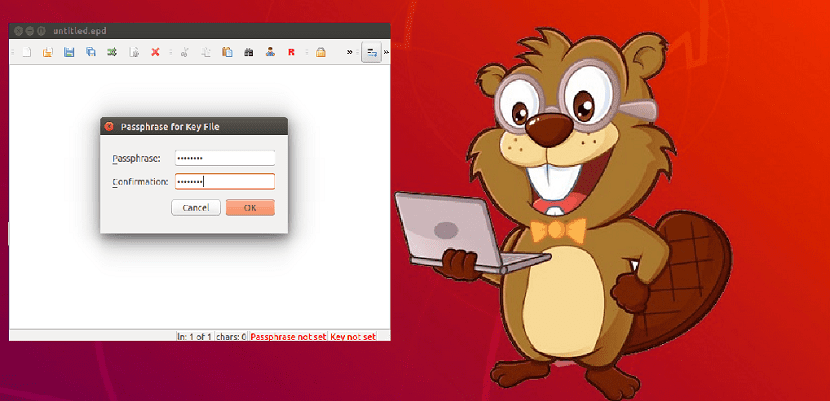
さまざまな目的のためにさまざまなテキストエディタがあります、 ターミナルからプレーンテキストのみを書き込むために使用される単純なテキストエディタから、プログラミング言語の構文強調表示をサポートするエディタまで
今回は 私たちはあなたのテキスト文書のプライバシーを保護することに焦点を合わせたテキストエディタを知るつもりです。 これから説明するアプリケーションは、テキスト暗号化の優れたソリューションであるEncryptPadです。
EncryptPadについて
EncryptPadは、対称暗号文用の無料のオープンソースアプリケーションです。。 このテキストエディタは、バイナリファイルの暗号化ツールとしても使用できます。
Es マルチプラットフォームアプリケーション また、Microsoft Windows、Linux、およびMacオペレーティングシステムで完全に機能します。 ファイルを暗号化することにより、より高いレベルのセキュリティを提供します キーファイルとパスワードの両方を使用します。
このエディター グラフィカルユーザーインターフェイスとして、または端末ベースのテキストエディタとして使用できます。
主な目的が非対称暗号化である他のOpenPGPソフトウェアとは異なり、EncryptPadの主な目的は対称暗号化です。
このテキストエディタは、アクセスを容易にするためにOpenPGP RFC4880ファイル形式を実装しています。
間に その主な特徴を強調することができます:
- 対称暗号化
- パスフレーズおよび/またはキーファイルの保護
- ランダムキーファイルジェネレーターとカスタマイズ可能なパスフレーズジェネレーター
- キーファイルへのパスは、暗号化されたファイルに保存できます。 有効にすると、ファイルを開くたびにキーファイルを指定する必要がなくなります。
- バイナリファイル(画像、ビデオ、アーカイブなど)を暗号化するツールが含まれています
- 「読み取り専用」モード機能があり、ユーザーが誤ってデータを変更するのを防ぐことができます。
- UTF8テキストエンコーディング
- 構成可能なWindows / Unixの行末
- OpenPGP互換のファイル形式
- パスフレーズは再利用のためにメモリに保持されず、S2Kの結果のみが表示されます
- 暗号化アルゴリズム:CAST5、TripleDES、AES128、AES256
- ハッシュアルゴリズム:SHA-1、SHA-256、SHA-512
- 完全性保護:SHA-1
- 圧縮:ZLIB、ZIP
- 大きなファイルがサポートされています
- 強力で推奨されるパスフレーズを生成するカスタムパスワードジェネレータが含まれています。
LinuxにEncryptPadをインストールするにはどうすればよいですか?
Si このテキストエディタをシステムにインストールしますか、以下で共有する次の方法のいずれかを使用できます。
アプリケーションをインストールする公式の方法は、そこからAppImageファイルをダウンロードすることです。 このリンクをクリックします。
ここで 利用可能な最新バージョンであるベータ0.4.0.2をダウンロードできます。
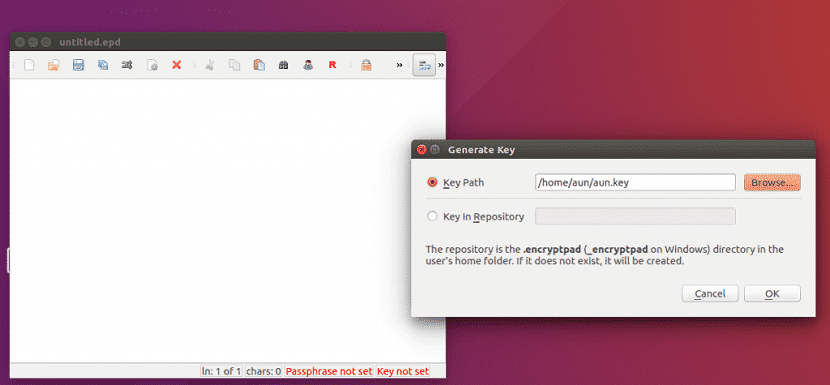
ターミナルを開いて、その中で次のコマンドを実行できます。
wget https://github.com/evpo/EncryptPad/releases/download/v0.4.0.2/encryptpad0_4_0_2.AppImage -O EncryptPad.AppImage
今あなただけ 次の方法で実行権限を付与します。
sudo chmod a+x EncryptPad.AppImage
Y 次のコマンドでアプリケーションを実行できます。
./EncryptPad.AppImage
これで、エディターの使用を開始できます。
さらに アプリケーションをインストールできるUbuntuのリポジトリがあります。 サードパーティからのものであると言わなければなりませんが、Ubuntuとその派生物のアプリケーションをコンパイルしたのはユーザーの仕事です。
Ubuntu、Linux Mint、およびこれらから派生したディストリビューションをインストールする場合は、 次のコマンドでPPAを追加するだけです。
sudo add-apt-repository ppa:nilarimogard/webupd8
リポジトリを更新します。
sudo apt update
そして、次のものをインストールします。
sudo apt install encryptpad encryptcli
最後に、 Arch Linuxユーザーの方は、 Manjaro、Antergos、またはArchLinuxから派生したディストリビューション。
AURリポジトリからテキストエディタをインストールできます 私たちが話しているアシスタントの助けを借りて ヨーグルトの代わりとしての前の記事。
ターミナルに入力するだけです。
aurman -S encryptpad
最新バージョンをより迅速に利用できる別のパッケージもありますが、唯一の欠点は、このパッケージをシステムに組み込むのに少し時間がかかることです。 インストールする場合は、次のように入力します。
aurman -S encryptpad-git
アプリケーションを開くと、すべての暗号化および復号化タスクに使用するキーとパスワードを生成できます。
「暗号化>キーの生成」をクリックする必要があるのは私たちだけです
そしてここでは、ファイルを保存するためのパスが表示され、その直後にキーを割り当てるオプションが表示されます。
VIMを使えば、ドキュメントを暗号化することもできます